Comment puis-je ajouter mes cartes de crédit/débit à Samsung Pay ?
Une fois que vous avez configuré votre Samsung Pay avec les paramètres qui vous conviennent le mieux, vous pouvez commencer à ajouter vos cartes de crédit et/ou de débit. Une fois que vous aurez ajouté vos cartes, vous pourrez les utiliser où vous le souhaitez pour effectuer vos paiements.
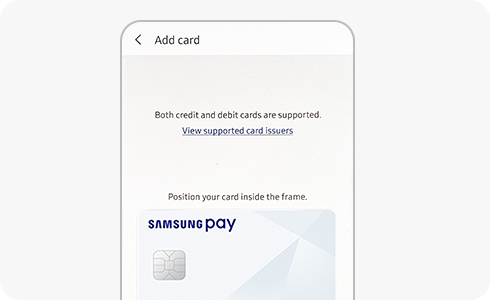
Si vous voulez utiliser Samsung Pay et devez savoir comment ajouter vos cartes à l'application, suivez ces étapes :
Remarque : les détails requis peuvent varier en fonction de votre pays et de votre fournisseur de carte. Il vous suffit donc de suivre les instructions de l'application Samsung Pay pour ajouter les informations relatives à votre carte, telles que son numéro, son nom et sa date d'expiration. Vérifiez une nouvelle fois tous les détails une fois qu'ils ont été saisis pour vous assurer que tout est correct.
Remarque : la carte de paiement affichée dans Samsung Pay peut ne pas correspondre à votre carte physique. Dans ce cas, Samsung Pay utilisera une représentation graphique de votre carte. Vous pouvez déterminer que votre carte est correcte en vérifiant que les informations suivantes correspondent à votre carte physique : le réseau de la carte (Visa, MasterCard ou American Express, par exemple), la banque qui a émis la carte et les quatre derniers chiffres de votre carte.
Ce contenu vous a-t-il été utile?
Nous vous remercions pour votre commentaire
Veuillez répondre à toutes les questions.